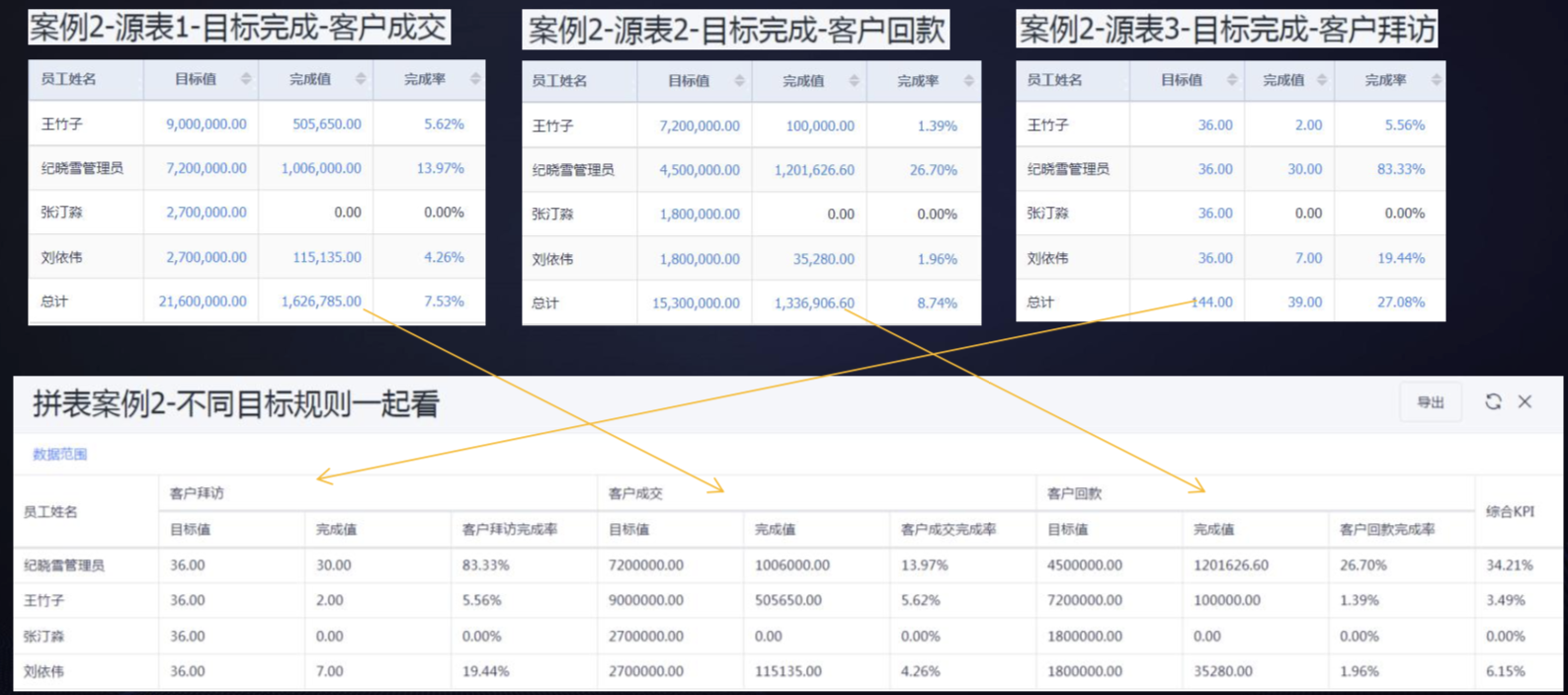不同数据范围拼
案例1 月、季度、年数据一起看
- 核心诉求:月、季度、年的数据一起看
- 源表配置:三个类似的统计表,维度都是产品线,指标都是销售金额、销售数量,数据范围都有负责人主属部门, 数据范围中的日期分别选择 本年度、本季度、本月
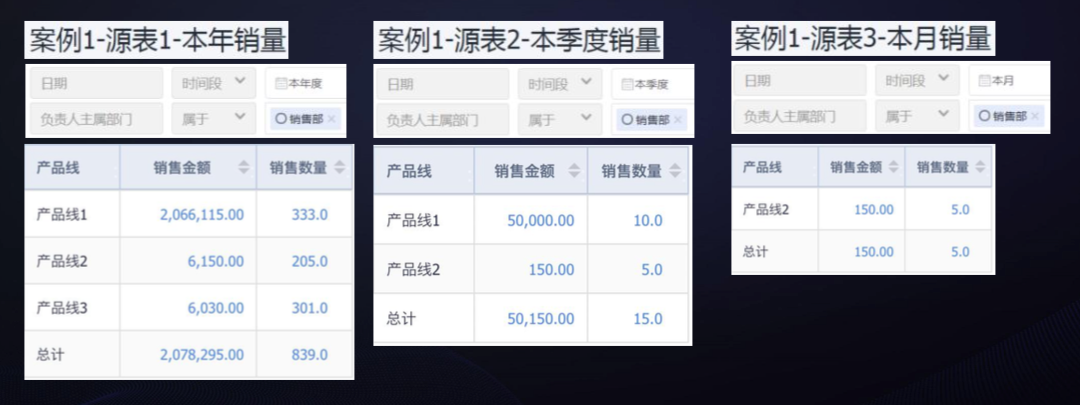
案例1配置流程:
- 1.选择源表与关联类型
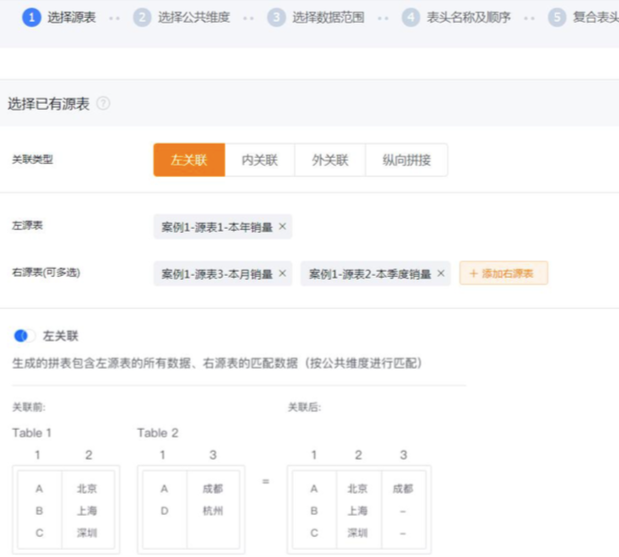
- 源表:基于BI的报表、交叉表、统计图配置好的基 础表,作为拼表的来源
- 关联类型:拼表时各个源表的拼接方式 1 左关联:left join,以左源表为准 2 内关联:inner join,取交集 3 外关联:outer join,取并集 4 纵向拼接 :所有数据行的合并
- 案例说明: 本年销量那张表的数据是最多的,维度值(出现的产品线)是最全的,本季度、本月的数据会包含在其中。这种情况推荐使用【左关联】,将维度值最全的表作为左源表,其余的作为右源表。
- 2.选择公共维度
- 公共维度: 作为多张源表拼接的依据,一般是各源表中 含义相同的分组/维度字段点击每个源表里含义相同的字段,添加到右 侧形成一组公共维度,会作为拼接表的分组/ 维度字段,按重命名后的字段名称显示
- 案例说明:
三张表的维度都是产品线,最终拼表的维度 也是产品线,希望显示为“产品大类”则: 点击源表1、2、3中的产品线,添加到右侧公 共维度里,重命名为:产品大类,确定。
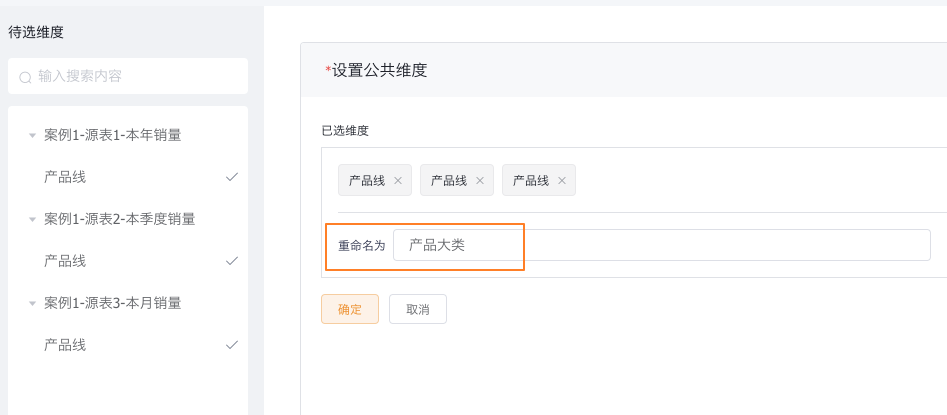
- 3.选择数据范围
- 添加合并数据范围:各源表公共的数据范围,和公共维度类似, 左侧点击添加到右侧作为一组。点击【合并】,代表最终会合并为一个筛选条件在拼接表的数据范围里使用,并按重命名后的字段名称显示。筛选的默认值认值也可在此处修改。
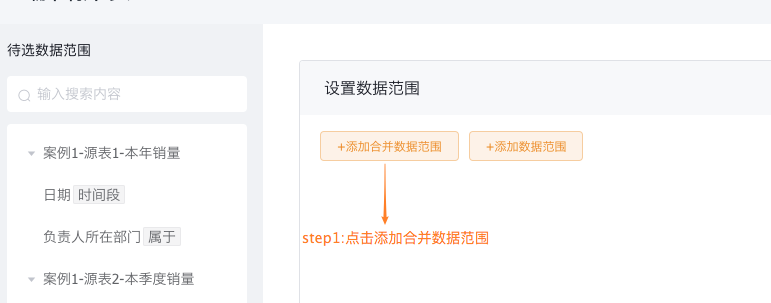
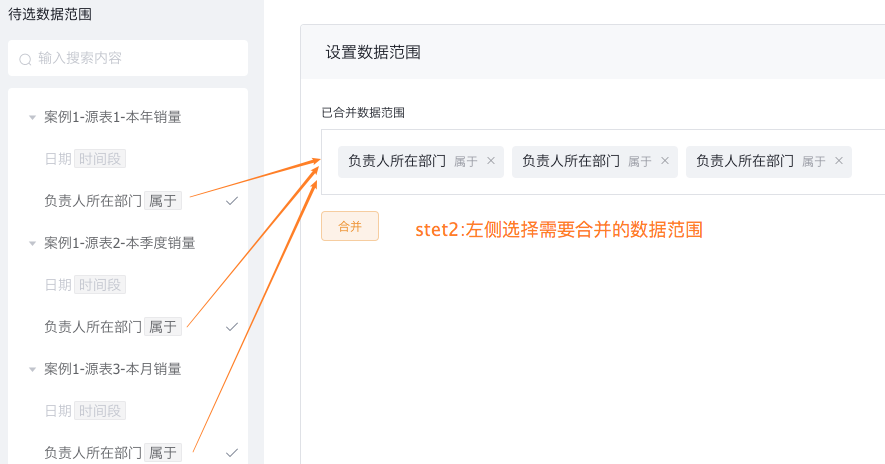
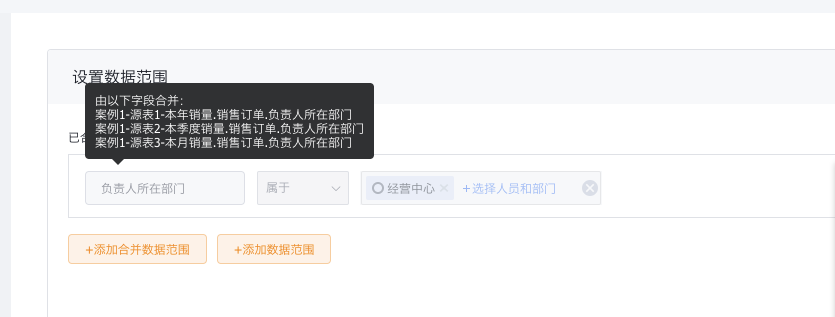
- 添加数据范围:指除了公共数据范围之外,其他 筛选条件,哪些需要在拼表后的 数据范围里露出来。未添加的筛选条件,拼表的数据范围里不会显示,会按照源表的默认配置起作用。
- 案例说明:将负责人主属部门作为拼表后的 公共数据范围,重命名为“部门”筛选时同 时对3个源表起作用。 日期筛选都不显示,按源表配置固定按本年、 本季度、本月筛选数据。
- 添加合并数据范围:各源表公共的数据范围,和公共维度类似, 左侧点击添加到右侧作为一组。点击【合并】,代表最终会合并为一个筛选条件在拼接表的数据范围里使用,并按重命名后的字段名称显示。筛选的默认值认值也可在此处修改。
- 4.表头名称及顺序
• 表头名称: 公共维度的字段名称按第二步的设置 显示,此处不可修改 其余字段名称均可按需要修改。
• 调整顺序: 拖拽调整列的顺序,其中公共维度必 须在最前面,不可调整。
• 添加、隐藏列: 可添加计算指标作为新的列; 可隐藏拼表中不需要显示的列。
- 案例说明:调整列的顺序,按月度、季度、年度的顺序显示。勾选显示总计,拼表中最后会有总计行。
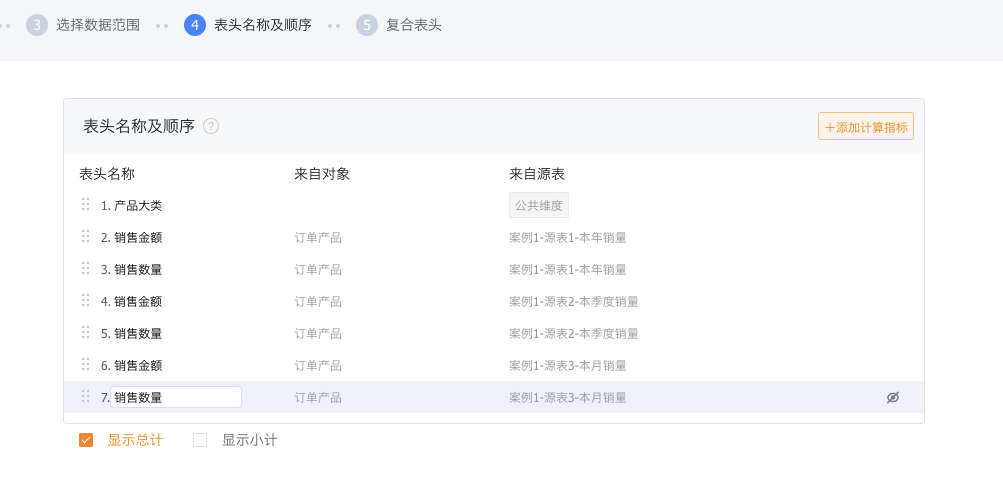
- 案例说明:调整列的顺序,按月度、季度、年度的顺序显示。勾选显示总计,拼表中最后会有总计行。
- 5.复合表头
• 复合表头: 按上一步调整后的表头名称和顺序显 示,可往上方添加多层复合表头
• 操作:
添加行:在上方新增一行 删除行:删除选中行 合并单元格:鼠标圈中多个格子合并 拆分单元格:合并格拆分回原始格 回退:退回上一步 点击格子:修改显示名称- 案例说明:在上方增加一行,分别合并单元格,将表头按时间粒度分为本月、本季度、本年三组合并表头。
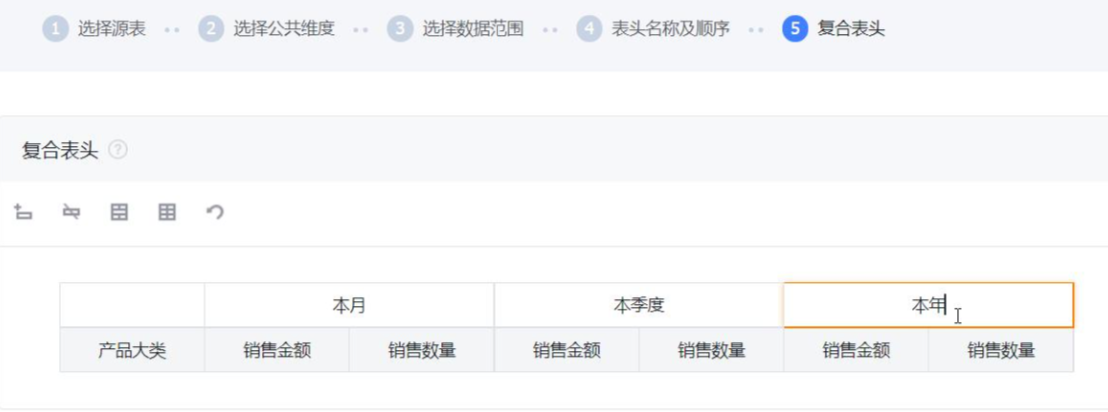
- 案例说明:在上方增加一行,分别合并单元格,将表头按时间粒度分为本月、本季度、本年三组合并表头。
- 拼表结果
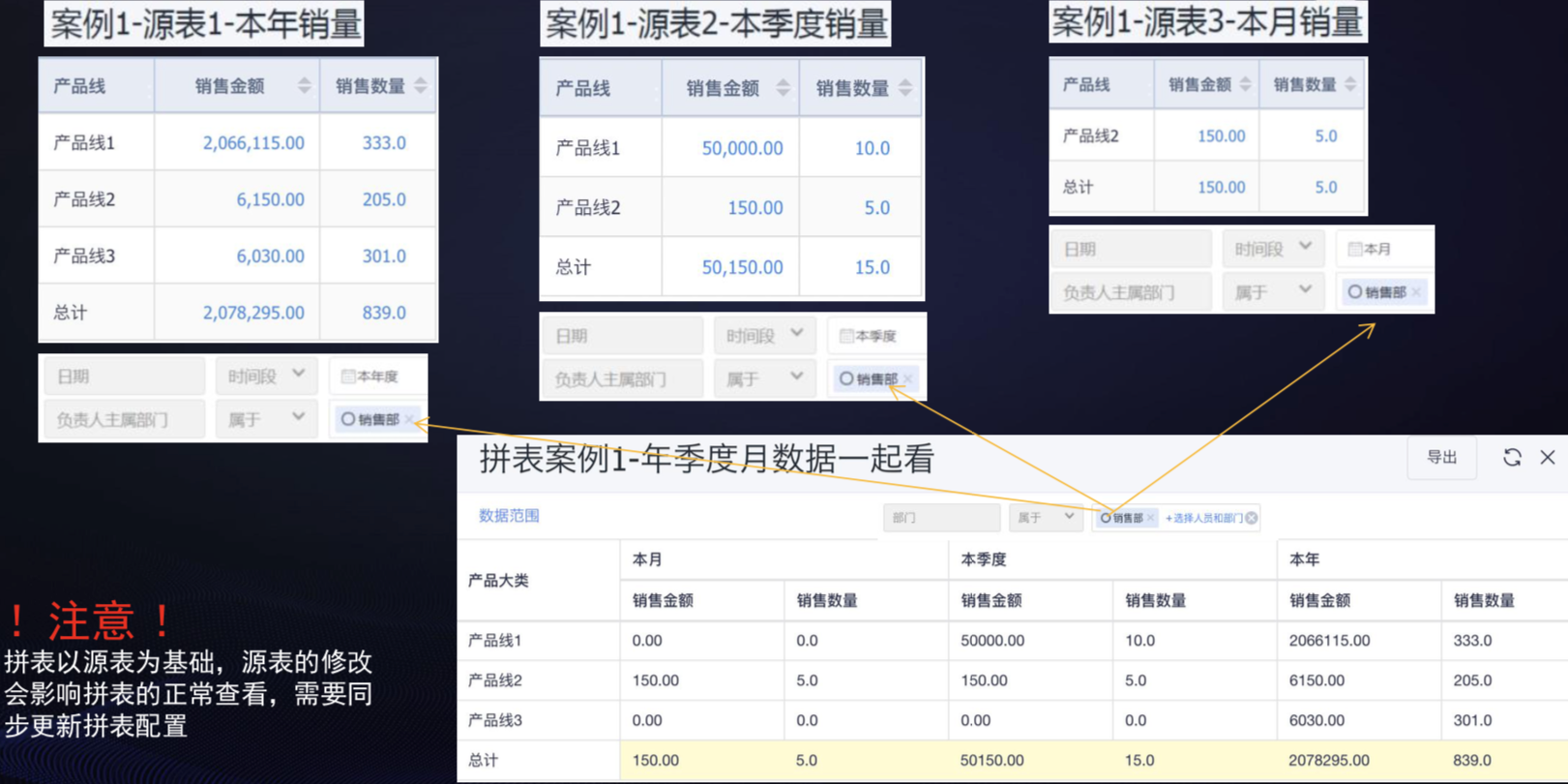
案例2 不同目标规则拼
- 核心诉求:不同目标规则的完成情况一起看,综合计算KPI:客户拜访权重20%,客户订单权重30%,客户回款权重50%
- 源表配置:三张不同目标规则的目标统计图
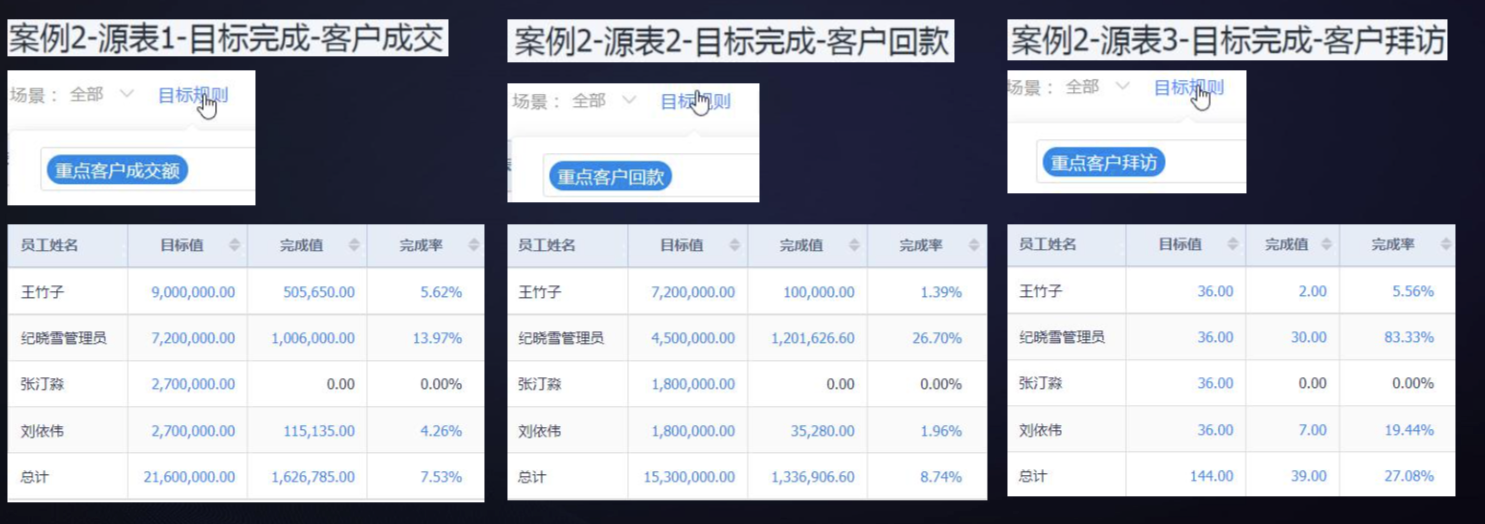
案例2配置流程:
- 1.选择源表与关联类型
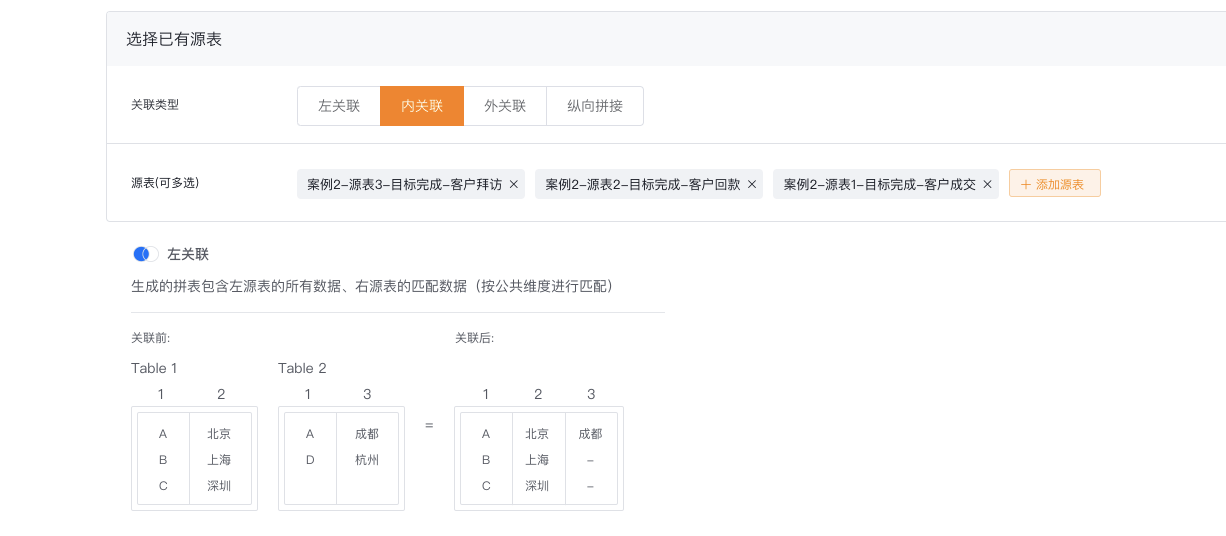
- 源表:基于BI的报表、交叉表、统计图配置好的基 础表,作为拼表的来源
- 关联类型:拼表时各个源表的拼接方式 1 左关联:left join,以左源表为准 2 内关联:inner join,取交集 3 外关联:outer join,取并集 4 纵向拼接 :所有数据行的合并
- 案例说明: 各源表的维度值(员工姓名)是完全一致 的,因为源表中勾选了显示指标为0的维 度,此时关联类型可以选择内关联,三张 源表取交集之后仍然是需要统计的那些员工。
- 2.选择公共维度
- 公共维度: 作为多张源表拼接的依据,一般是各源表中 含义相同的分组/维度字段点击每个源表里含义相同的字段,添加到右 侧形成一组公共维度,会作为拼接表的分组/ 维度字段,按重命名后的字段名称显示。
- 案例说明:
三张表的维度都是员工姓名,最终拼表的维 度也是员工姓名,即公共维度: 点击源表1、2、3中的员工姓名,添加到右侧 公共维度里,直接确定即可。
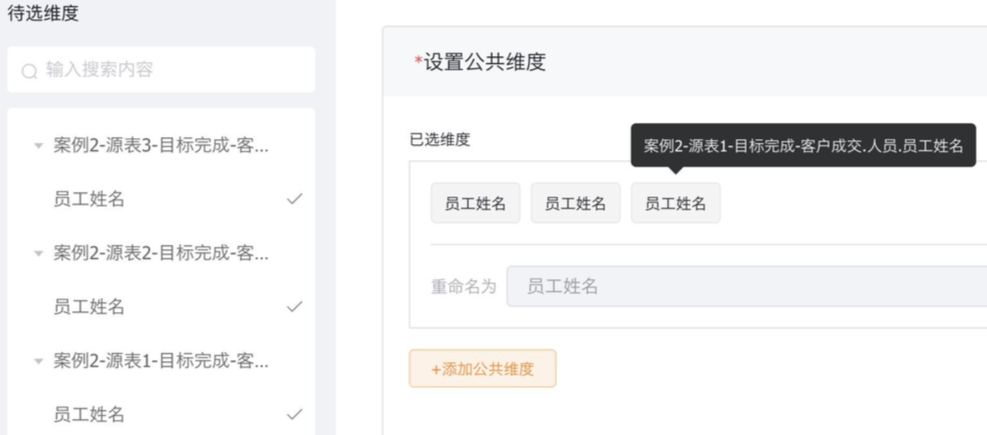
- 3.选择数据范围
- 添加合并数据范围:各源表公共的数据范围,和公共维度类似, 左侧点击添加到右侧作为一组。点击【合并】,代表最终会合并为一个筛选条件在拼接表的数据范围里使用,并按重命名后的字段名称显示。筛选的默认值认值也可在此处修改。
- 添加数据范围:指除了公共数据范围之外,其他 筛选条件,哪些需要在拼表后的 数据范围里露出来。未添加的筛选条件,拼表的数据范围里不会显示,会按照源表的默认配置起作用。
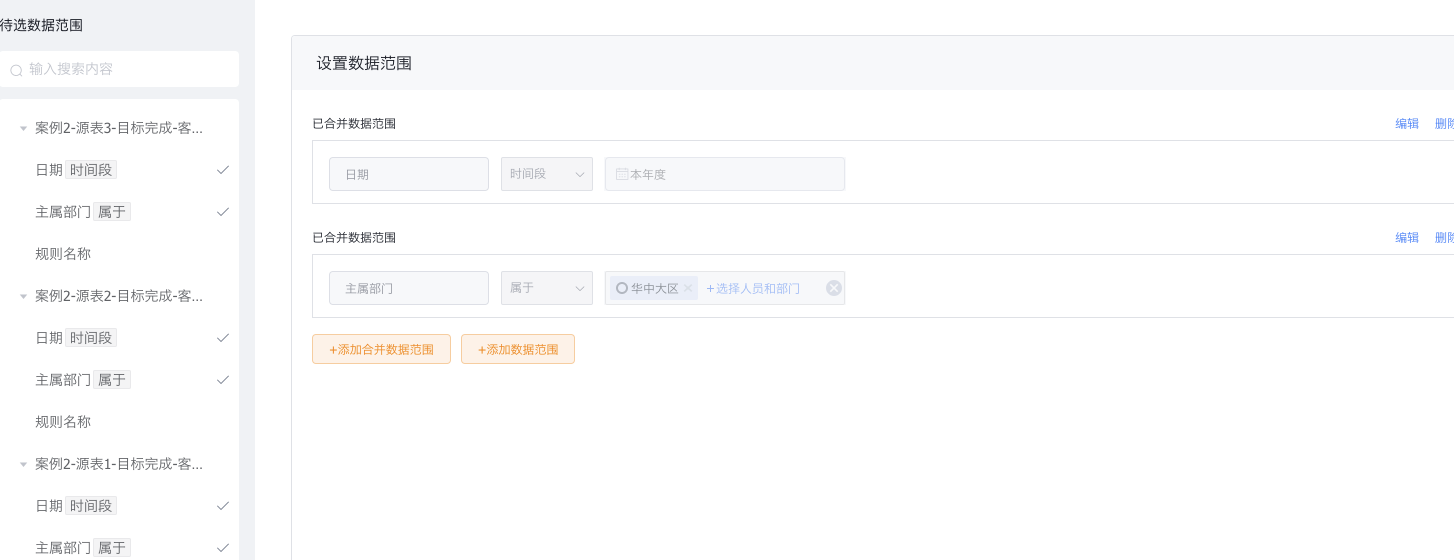
- 案例说明:添加两组合并数据范围:日期、主属部门作 为拼表后的公共数据范围,筛选时同时对3个 源表起作用。 目标规则名称筛选都不显示,按源表配置固 定按指定的目标规则筛选数据。
- 4.表头名称及顺序
• 表头名称: 公共维度的字段名称按第二步的设置 显示,此处不可修改 其余字段名称均可按需要修改。
• 调整顺序: 拖拽调整列的顺序,其中公共维度必 须在最前面,不可调整。
• 添加、隐藏列: 可添加计算指标作为新的列; 可隐藏拼表中不需要显示的列。
- 案例说明:添加一个计算指标,对三个目标规则按权重相乘,并拖动到最后显示。
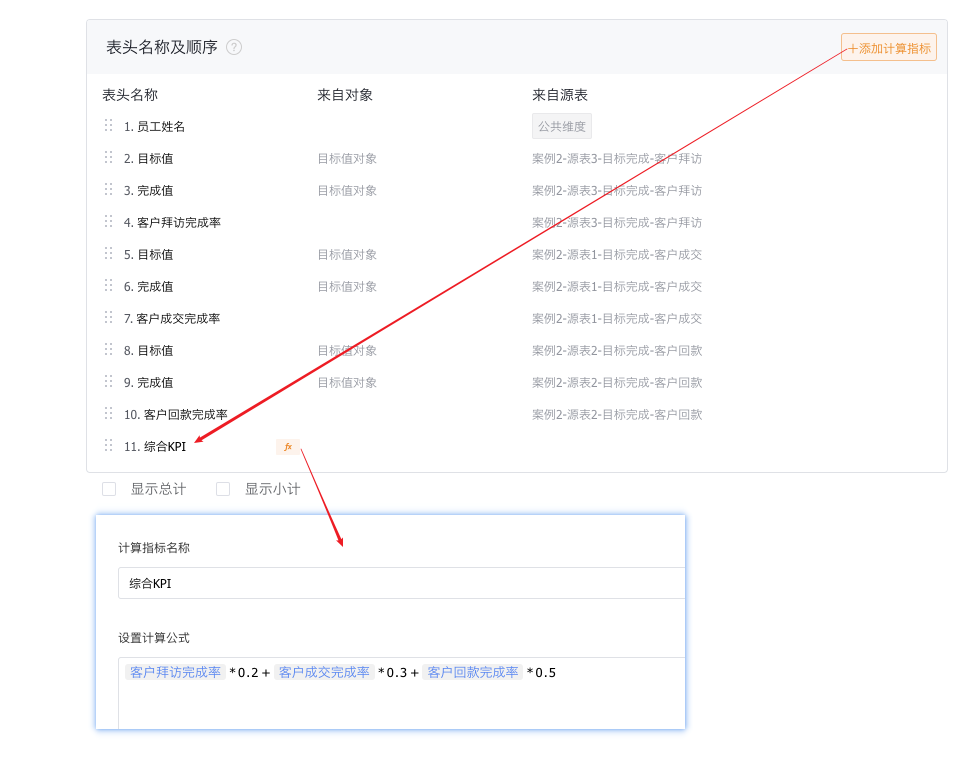
- 案例说明:添加一个计算指标,对三个目标规则按权重相乘,并拖动到最后显示。
- 5.复合表头
• 复合表头: 按上一步调整后的表头名称和顺序显 示,可往上方添加多层复合表头
• 操作:
添加行:在上方新增一行 删除行:删除选中行 合并单元格:鼠标圈中多个格子合并 拆分单元格:合并格拆分回原始格 回退:退回上一步 点击格子:修改显示名称- 案例说明:在上方增加一行,分别合并单元格,将表头按目标规则分为客户拜访、客户成交、客户回款三组合并表头。
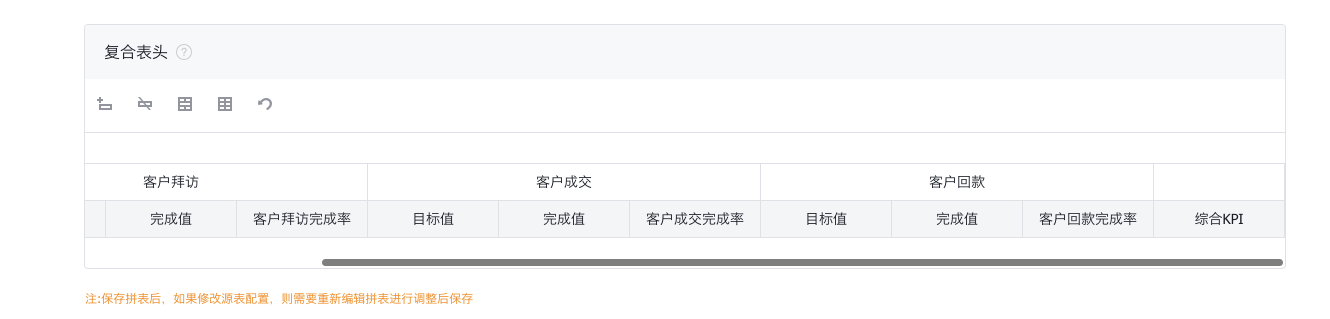
- 案例说明:在上方增加一行,分别合并单元格,将表头按目标规则分为客户拜访、客户成交、客户回款三组合并表头。
- 拼表结果